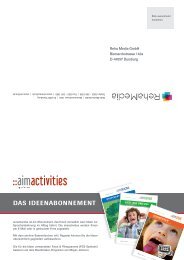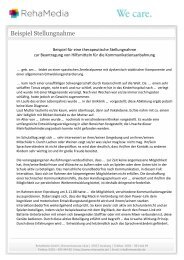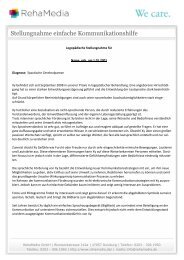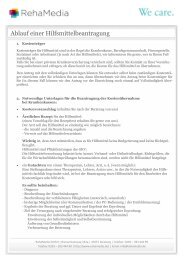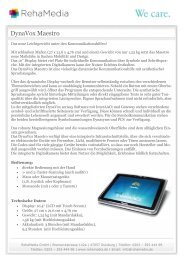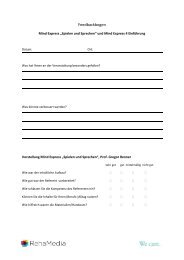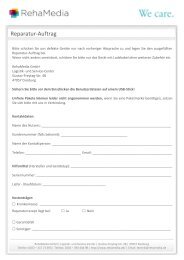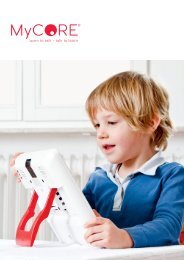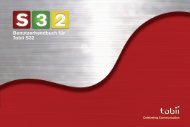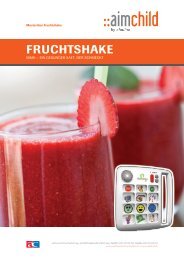Multitext Handbuch - RehaMedia
Multitext Handbuch - RehaMedia
Multitext Handbuch - RehaMedia
Erfolgreiche ePaper selbst erstellen
Machen Sie aus Ihren PDF Publikationen ein blätterbares Flipbook mit unserer einzigartigen Google optimierten e-Paper Software.
14 Optionen sperren<br />
Damit eingestellte Optionen nicht mehr verändert oder verwendet werden können, lassen<br />
sich folgende Optionen sperren:<br />
<br />
<br />
<br />
<br />
Optionen speichern, sperrt das Verändern aller Optionen<br />
Taschenrechner, sperrt den Taschenrechner<br />
ABC, sperrt die Optionen der Rechtsschreibprüfung<br />
1+1= ?, sperrt die Rechenprüfung<br />
Durch aktivieren der entsprechenden Option, wird die Funktion gesperrt.<br />
Durch aktivieren der Passwort Option wird ein unberechtigtes Ändern der Sperren durch<br />
ein Passwort verhindert.<br />
Nach dem aktivieren der Passwortfunktion muss ein Passwort mit 4 Zeichen Länge<br />
eingegeben werden.<br />
Erst durch deaktivieren und Eingabe des entsprechenden Passwortes werden die<br />
Sperroptionen wieder zugängig.<br />
Soll nach der Änderung der Sperroptionen wieder ein Passwortschutz aktiv sein, muss<br />
dieser wieder eingeschaltet werden.<br />
Dabei muss wieder ein Passwort vorgegeben werden.<br />
14.1 Tipp Optionen sperren<br />
Stellen Sie zuerst alle Optionen entsprechend ein<br />
Wählen Sie im Menü Optionen die Option Optionen beim Beenden speichern<br />
Beenden Sie MULTiTEXT, damit alle Optionen gespeichert werden<br />
Starten Sie MULTiTEXT neu<br />
Sperren Sie das Verändern der eingestellten Optionen wie oben beschrieben<br />
30